Gestionar conferencias telefónicas
Gestione fácilmente las conferencias telefónicas en el Admin Portal para permitir una comunicación fluida entre múltiples participantes. Esta herramienta es vital para coordinar reuniones de equipo, llamadas de clientes o cualquier escenario que requiera colaboración en grupo, asegurando una participación efectiva.
Crear una nueva conferencia
-
Inicie sesión en el Admin Portal.
-
Vaya a Features > Conferences en el menú de la izquierda.
-
Haga clic en Nueva en la barra superior azul.
Aparecerá una ventana emergente que le pedirá que introduzca los datos de la nueva conferencia:
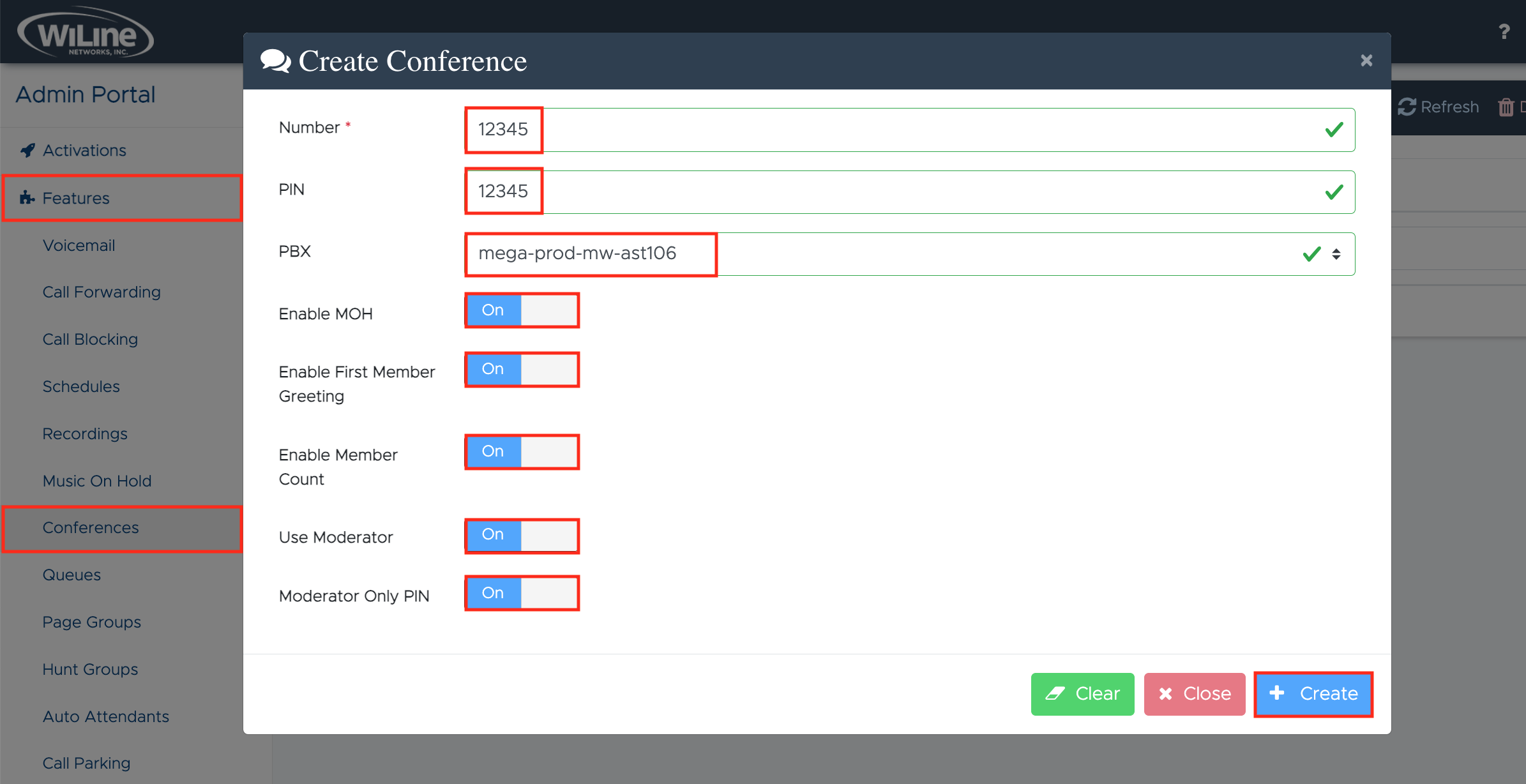
Figura 1. Crear una nueva conferencia. -
Introduzca un Número para la conferencia. Opcionalmente, puede establecer un PIN para mayor seguridad.
-
En el menú desplegable, seleccione una PBX para asignarla a la conferencia.
Además, puede activar las siguientes funciones poniendo los interruptores correspondientes en Activado:
- Activar MOH para reproducir música en espera para los participantes.
- Activar saludo del primer participante para reproducir un mensaje de saludo para el primer participante.
- Activar recuento de miembros para anunciar el número de participantes en la conferencia.
- Usar Moderador para designar un moderador para la conferencia.
- PIN sólo moderador para establecer el PIN para el acceso exclusivo del moderador.
Para finalizar, haga clic en Create.
Haga clic en Clear en la esquina inferior izquierda para borrar todos los datos y empezar de cero. Si cambia de opinión sobre la creación de una nueva conferencia, haga clic en Close.
¡Éxito! Su nueva conferencia ya está configurada y lista para ser utilizada.
Ver lista de conferencias
- Inicie sesión en el Admin Portal.
- Vaya a Features > Conferences en el menú de la izquierda.
Aparecerá una lista de todas las conferencias creadas en el panel de control:
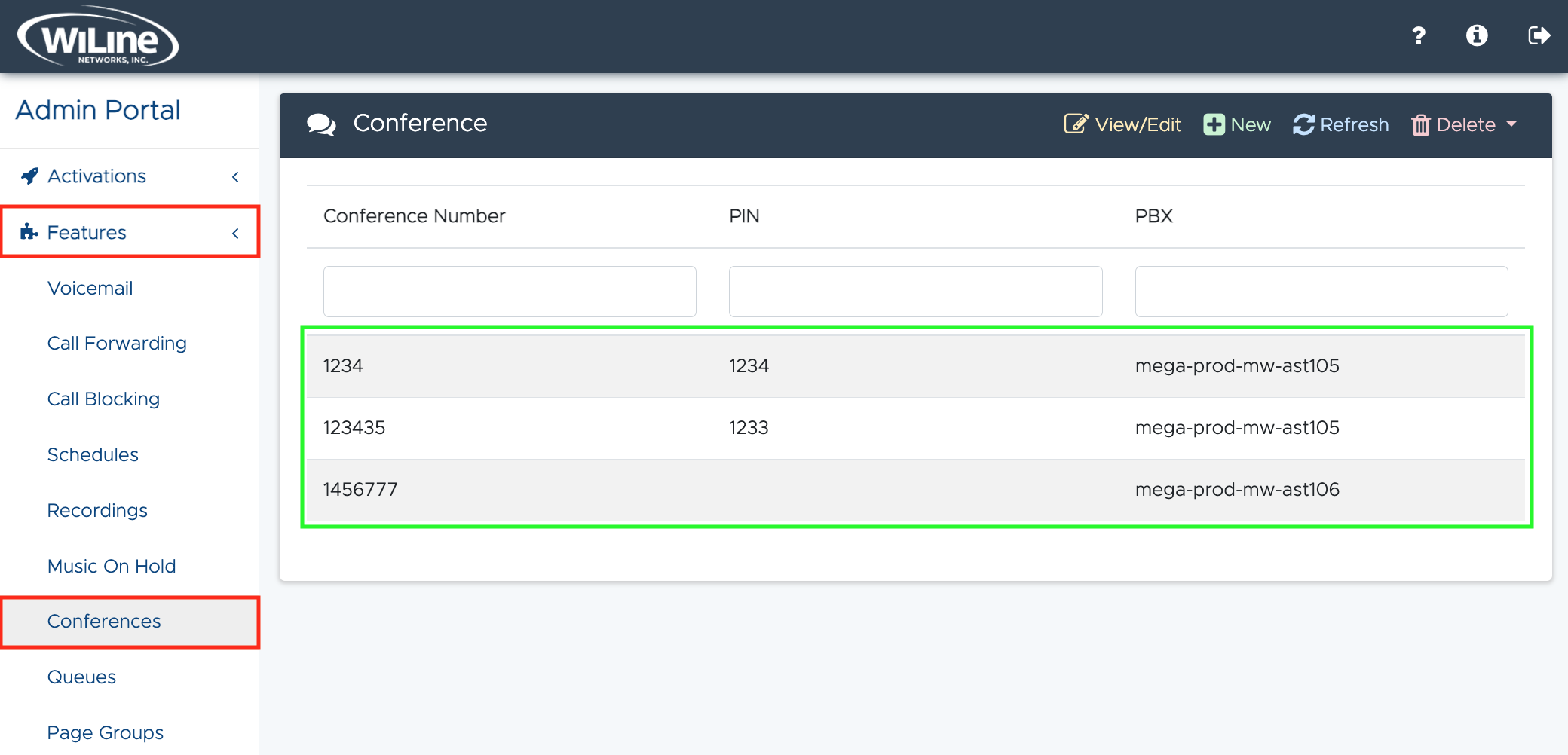
¡Éxito! Así de sencillo.
Editar un elemento de conferencia
Para editar un elemento de conferencia:
-
Haga clic en el elemento que desea editar y seleccione View/Edit en la barra superior azul. También puede hacer doble clic en el elemento para obtener el mismo resultado.
Aparecerá una nueva ventana, similar a la utilizada para crear una nueva conferencia, que le permitirá modificar los detalles del elemento:
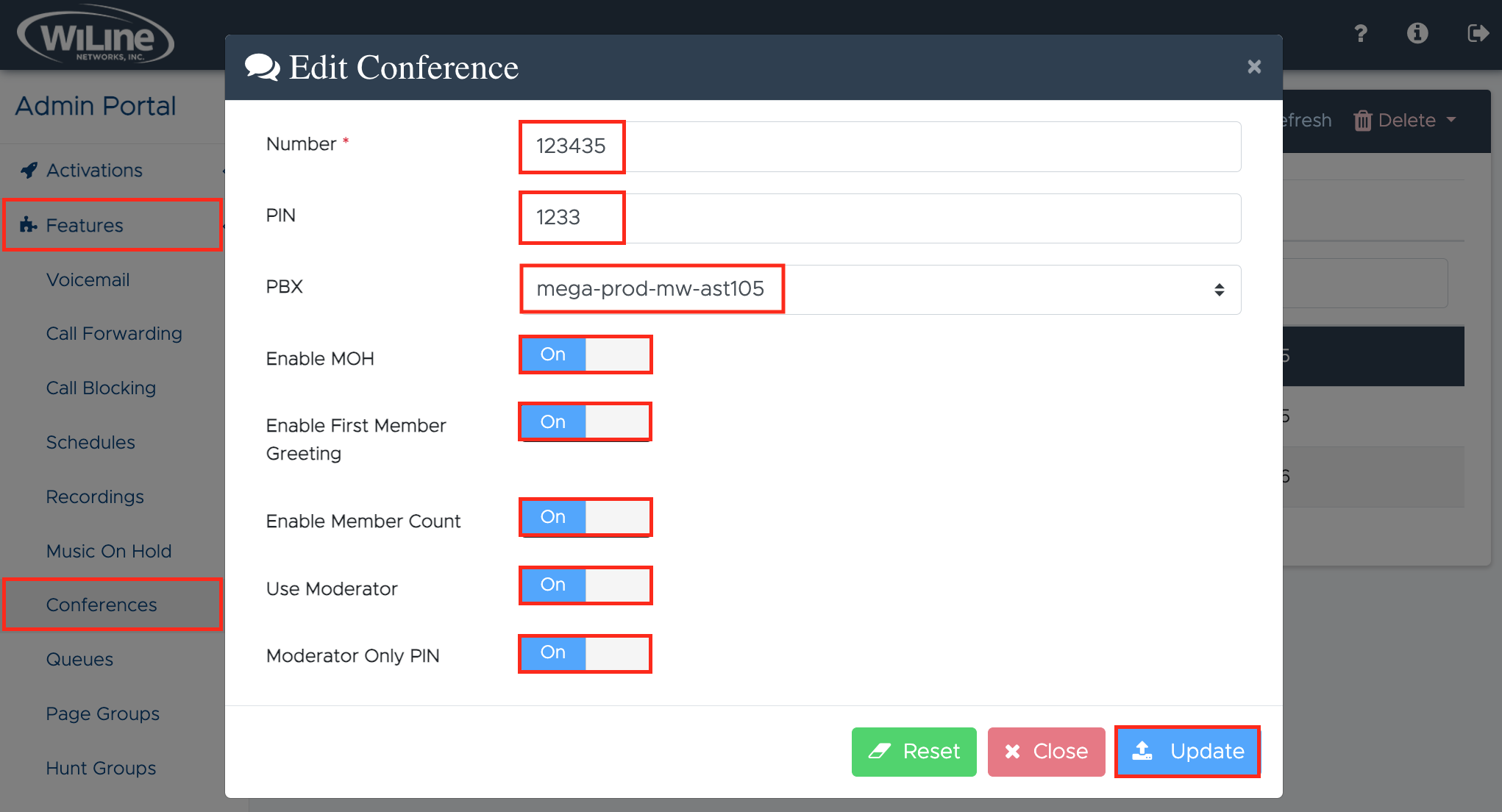
Figura 3. Editar un elemento de conferencia. Desde aquí, puedes:
-
Cambiar el Número de conferencia. Opcionalmente, puede actualizar el PIN para mayor seguridad.
-
Modifique la asignación de PBX utilizando el menú desplegable.
Además, puede activar o desactivar las siguientes funciones avanzadas cambiando los interruptores correspondientes a Activado según sus necesidades:
- Activar MOH para reproducir música en espera para los participantes.
- Activar saludo al primer participante para reproducir un mensaje de saludo para el primer participante.
- Activar recuento de miembros para anunciar el número de participantes en la conferencia.
- Usar Moderador para designar un moderador para la conferencia.
- PIN sólo moderador para establecer un PIN para el acceso exclusivo del moderador.
Para guardar los cambios, haga clic en Create.
Haga clic en Clear en la esquina inferior izquierda para borrar todos los datos y empezar de cero. Si cambia de opinión sobre la edición de la conferencia, haga clic en Close.
Actualizar la lista de conferencias
Para actualizar la lista, pulse el botón Refresh de la barra superior azul. Esto es especialmente útil después de crear una conferencia o modificar las existentes si sus cambios no son visibles inmediatamente.
Borrar un elemento de la lista
Para eliminar un elemento de la conferencia, siga estos pasos:
-
Seleccione el elemento de la lista que desea eliminar.
-
Haga clic en el botón Delete situado en la esquina derecha de la barra de opciones.
-
Seleccione Delete en el menú desplegable para confirmar.
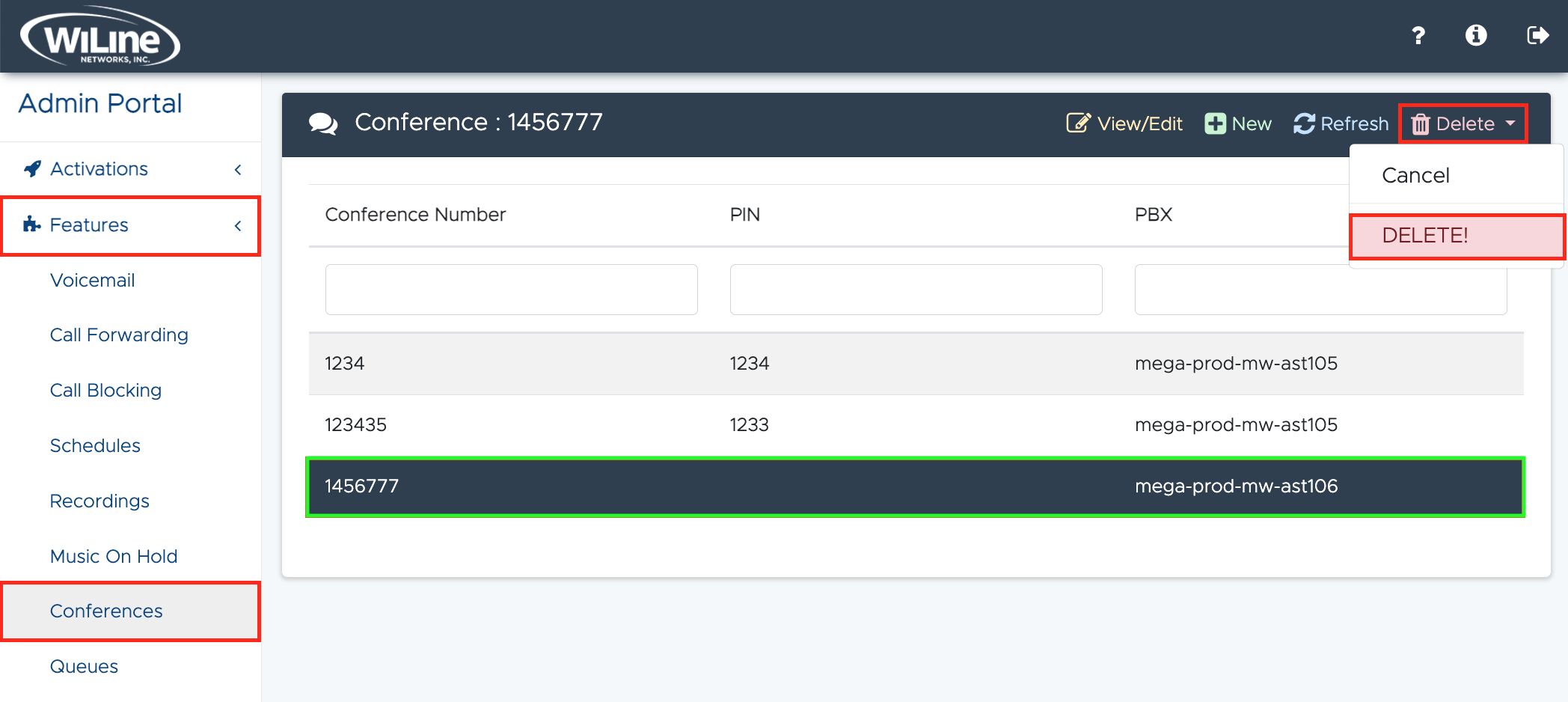
Figura 4. Suprimir un elemento de conferencia.
Aparecerá una ventana emergente: Haga clic en DELETE! para finalizar o en Cancel si cambia de opinión.
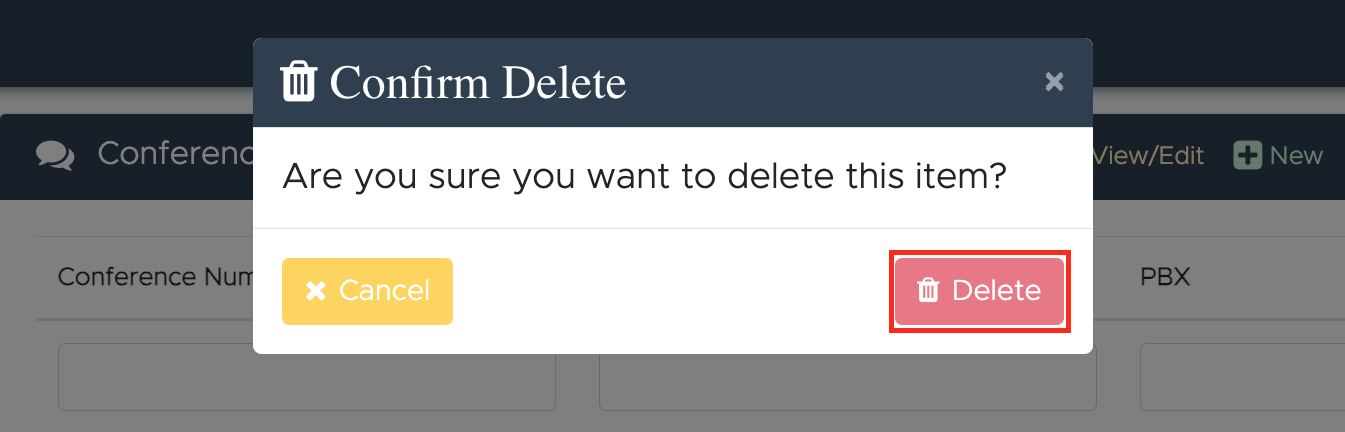
Ha eliminado correctamente el elemento de conferencia.
Siguiendo estos pasos, podrá gestionar eficazmente sus conferencias telefónicas en el Admin Portal, garantizando una comunicación y colaboración fluidas dentro de su organización. Si necesita más ayuda, consulte el Centro de ayuda o póngase en contacto con nuestro equipo de asistencia.